Jak můžete resetovat MyFitnessPal
Různé / / April 05, 2023
Aplikace pro chytré telefony a webová stránka s názvem MyFitnessPal vedou záznamy o stravě a fyzické aktivitě. Aby aplikace podporovala dodržování cílů v oblasti fitness a výživy, zahrnuje aspekty hraní. Uživatelé mohou buď ručně vyhledávat živiny v rozsáhlé již existující databázi aplikace, nebo skenovat čárové kódy různých potravinářských produktů, aby měli přehled o jejich příjmu. Prostřednictvím MyFitnessPal je k dispozici 14 milionů různých potravin, které také poskytují metriky pro sledování kalorií a aktivity. Intuitivní stravování nahradilo módní diety, protože podporuje pozitivní postoj k jídlu založený na potřebách a dobrý pocit. Mnozí z nás spojují tuto praxi s fitness trackery, jako je MyFitnessPal, aby získali holistický pohled na naše zdraví. Pokud se však změní stravovací návyky, může být nutné resetovat data aplikace. Pokud tedy hledáte tipy na to samé, přinášíme vám užitečného průvodce, který vás naučí, jak resetovat MyFitnessPal a smazat všechny záznamy z MyFitnessPal. Také se dozvíte, jak resetovat historii jídla na MyFitnessPal a resetovat své cíle na MyFitnessPal.

Obsah
- Jak můžete resetovat MyFitnessPal
- Je MyFitnessPal přesný?
- Má MyFitnessPal účet za cvičení?
- Jak odstraníte všechny záznamy z MyFitnessPal?
- Můžete smazat účet MyFitnessPal?
- Můžete začít znovu na MyFitnessPal?
- Jak můžete resetovat MyFitnessPal?
- Jak resetujete historii jídla na MyFitnessPal?
- Jak resetujete MyFitnessPal Counter?
- Jak resetujete své cíle na MyFitnessPal?
- Jak resetujete počáteční datum na MyFitnessPal?
Jak můžete resetovat MyFitnessPal
Nemůžete vymazat data, která jste se přihlásili ke svému účtu pomocí MyFitnessPal, protože postrádá možnost resetování dat. Na MyFitnessPal máte dvě další alternativy než reset, pokud chcete vytvořit nové cíle. Máte dvě možnosti, jak sledovat svůj nedávný pokrok: buď Deaktivujte svůj účet a začněte znovu nebo aktualizujte svůj profil tak, aby obsahoval vaše nejnovější osobní údaje a fitness cíle. V tomto článku se dozvíte, jak resetovat MyFitnessPal a odstranit všechny záznamy z MyFitnessPal. Pokračujte ve čtení, abyste se o tom dozvěděli podrobněji.
Je MyFitnessPal přesný?
V závislosti na vašich fyzických detailech a dietních cílech, MyFitnessPal může být docela přesné. Dietní analýza MyFitnessPal je přesná a účinná pro stanovení celkové kalorické spotřeby, makroživin, cukru a obsahu vlákniny. Při stanovení příjmu cholesterolu a soli je však neúčinný.
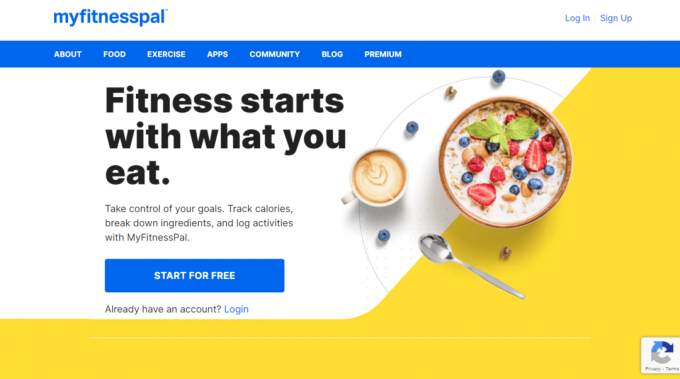
Má MyFitnessPal účet za cvičení?
Ano, MyFitnessPal odpovídá za cvičení. Svá jídla a aktivity musíte zaznamenávat Deníky jídla a cvičení jak během dne konzumujete jídlo a cvičíte. MyFitnessPal určí, kolik kalorií jste doposud za den snědli a kolik kalorií jste spálili cvičením. Také vám řekne, kolik kalorií vám zbývá sníst.
Jak odstraníte všechny záznamy z MyFitnessPal?
Zde je návod, jak můžete odstranit položky z MyFitnessPal:
Metoda 1: Přes web MyFitnessPal
1. Navštivte MyFitnessPal Přihlaste se stránce ve vašem prohlížeči.
2. Vložte svoje e-mailovou adresu a heslo na PŘIHLÁSIT SE na váš účet.

3. Chcete-li se dostat do deníku jídla, klikněte na JÍDLO kartu shora.

4. Chcete-li odstranit záznam z deníku, klepněte na mínus červená ikona vedle požadovaný záznam.

Přečtěte si také: Jak odstranit zprávy na Instagramu z obou stran
Metoda 2: Prostřednictvím mobilní aplikace MyFitnessPal
1. Spusťte MyFitnessPal aplikace na vašem Android nebo iOS přístroj.
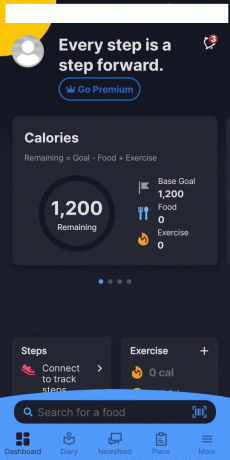
2. Klepněte na Deník kartu ze spodní lišty.

3. Poté klepněte a podržte zadání požadované potraviny.
4. Klepněte na Smazat záznam z vyskakovacího okna, abyste odstranili záznam jídla.

Můžete smazat účet MyFitnessPal?
Ano, můžete smazat účet MyFitnessPal. Budete muset navigovat do Sekce Nastavení na svém účtu MyFitnessPal a použijte Smazat účet možnost zbavit se účtu.
Můžete začít znovu na MyFitnessPal?
Ne, nemůžete MyFitnessPal resetovat, ale můžete aktualizujte své údaje nebo smažte svůj účet namísto. Vaše počáteční datum, hmotnost a cíle lze resetovat, protože je to doporučená alternativa. Případně můžete deaktivovat svůj účet a začít znovu, ale pokud tak učiníte, zničí se všechny vaše informace a budete muset vybrat nové uživatelské jméno.
Jak můžete resetovat MyFitnessPal?
Funkce resetování dat pro software zatím není dostupná. Případně můžete deaktivovat svůj účet a začít znovu, ale když tak učiníte, zničí všechny vaše informace a donutí vás vybrat si nové uživatelské jméno. Jednodušší alternativa je resetování hmotnosti, dietního cíle atd. Jak na to:
1. PŘIHLÁSIT SE tvému Účet MyFitnessPal s požadovanými pověřeními.
2. Klikněte na Můj domov > Nastavení.
3. Klikněte na Aktualizujte profil stravy/fitness.

4. Zadejte nová počáteční hmotnost a cílová váha.
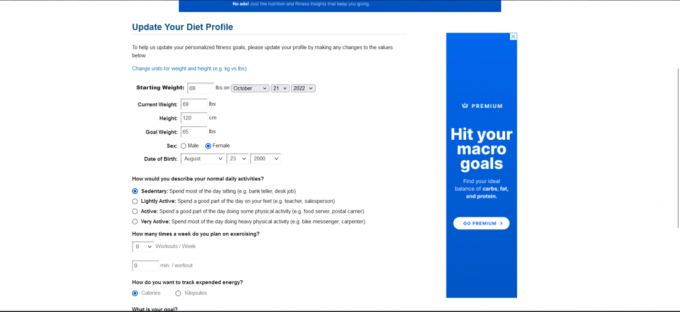
5. Klikněte na Aktualizovat profil možnost na konci stránky.

Poznámka: Proces změny nebo aktualizace vaší stravy/cíle je podobný také v aplikaci MyFitnessPal pro Android a iOS.
Přečtěte si také: Jak resetovat stránku Instagram Explore
Jak resetujete historii jídla na MyFitnessPal?
Neexistuje žádný konkrétní způsob, jak resetovat historii jídla na MyFitnessPal. Můžeš odstranit jídla a přidat novájedničky nebo můžete jednoduše upravit svá jídla. Zde je návod, jak upravit jídlo:
Poznámka: Úprava jídla je dostupná pouze v aplikaci MyFitnessPal, nikoli na webu.
1. Otevři MyFitnessPal aplikace na vašem telefonu.
2. Klepněte na ikona hamburger ze spodní lišty.
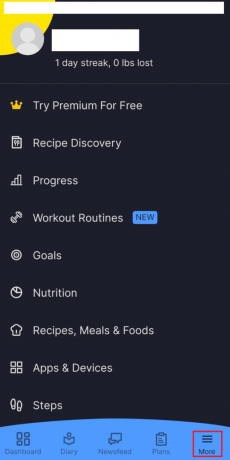
3. Klepněte na Recepty, jídla a jídla.

4. Poté klepněte na JÍDLA tab.

5. Klepněte na požadované jídlo chcete změnit.

6. Klepněte na ikona se třemi tečkami z pravého horního rohu.

7. Klepněte na Upravit jídlo.

8. Klepněte na ikona plus > ikona tužky.
9. Poté klepněte na ikona koše shora po výběru požadované položky se chcete zbavit.
10. Klepněte na Uložit.

Přečtěte si také: Jak můžete resetovat dlaždici
Jak resetujete MyFitnessPal Counter?
Počítadlo v MyFitnessPal je základním motivačním nástrojem. Může být nepřesné kvůli neefektivitě aplikace nebo nedostatečnému přihlášení každý den. Naštěstí je snadné vynulovat počítadlo. Zde je návod, jak resetovat počítadlo MyFitnessPal:
Poznámka: Před provedením dalších kroků se ujistěte, že jste přihlášeni ke svému účtu MyFitnessPal.
1. Přejděte na Požadavek na resetování počítadla přihlášení do MyFitnessPal strana.
2. Zadejte požadovaný počet dní myslíte, že je to přesné.
3. Klikněte na Předložit pro okamžité vynulování počítadla.

Poznámka: Pokud se na web nebo do aplikace alespoň jednou denně nepřihlásíte, počítadlo se vynuluje. Když se přihlásíte do aplikace, musí být aktivní připojení k internetu, aby bylo přihlášení platné.
Jak resetujete své cíle na MyFitnessPal?
Resetování cílů na MyFitnessPal znamená jednoduše změna nebo aktualizace nových cílů ve vašem účtu prostřednictvím webu nebo aplikace. Postup aktualizace cílů je podobný postupu změny hmotnosti, jak je uvedeno výše. Zde je návod, jak změnit nebo aktualizovat cíle na MyFitnessPal:
1. Navštivte Účet MyFitnessPal ve vašem prohlížeči.
2. Klikněte na Můj domov > Nastavení > Aktualizovat profil diety/fitness.
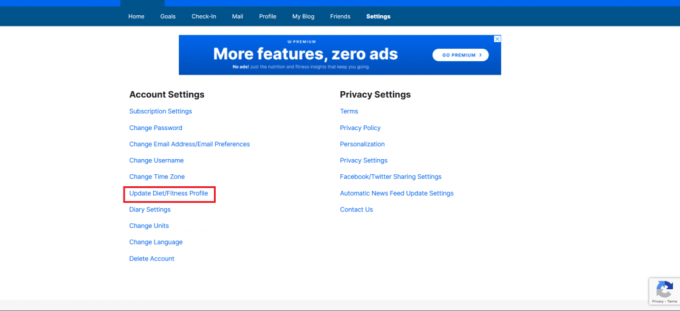
3. Vybrat požadovaná cílová hmotnost z Co je tvojefotbalová branka? pole.
4. Poté klikněte na Aktualizovat profil abyste si stanovili svůj nový cíl.
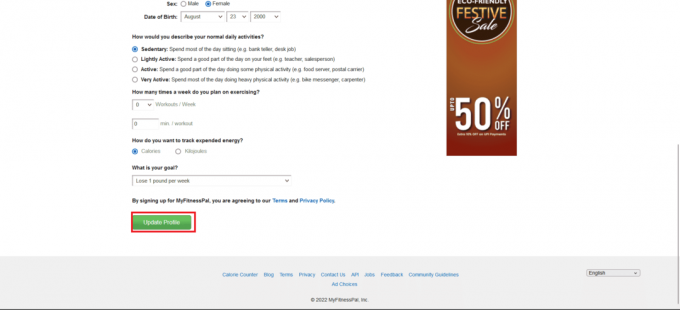
Přečtěte si také: 10 nejlepších aplikací pro fitness a cvičení pro Android (2022)
Jak resetujete počáteční datum na MyFitnessPal?
Resetování počátečního data na MyFitnessPal je snadné. Postup je podobný aktualizaci jídelníčku/cíle ve vašem účtu. Zde je návod, jak resetovat datum zahájení na MyFitnessPal:
1. Přejděte do svého Účet MyFitnessPal a klikněte na Můj domov > Nastavení > Aktualizovat dietu/fitnessProfil.
2. Nastav Počáteční hmotnost s pomocí daného rozbalovací pole data.

3. Klikněte na Aktualizovat profil.
Doporučeno:
- Jak najít přihlašovací uživatelské jméno a heslo Tinder
- Jak obnovit smazaný koncept v Gmailu
- Jak obnovit svůj účet na Instagramu
- Top 5 nejlepších doplňků Kodi pro fitness a cvičení
Doufáme, že jste se naučili, jak na to resetujte MyFitnessPal a resetujte své cíle na MyFitnessPal. Neváhejte se na nás obrátit se svými dotazy a návrhy prostřednictvím sekce komentářů níže. Také nám dejte vědět, o čem se chcete dozvědět příště.

Pete Mitchell
Pete je vedoucím pracovníkem TechCultu. Pete miluje všechny věci technologie a je také srdcem nadšený kutil. Má desetileté zkušenosti s psaním návodů, funkcí a technologických příruček na internetu.



